发布时间:2022-09-13 16:51:36来源:JQDEMO.COM
怎么安装正版Win10专业版 专业版安装方法
如果我们想为自己的电脑安装或重新安装系统,对于正版电脑,win如何安装10专业版jq下载站官网进行相关下载安装。jq下载站网站系统下载使用免费,绝对合法,安装方式也非常方便,适合初学者安装。详细的内容是看看小边是怎么说的~
win10系统安装步骤:
1.下载U启动软件,然后最好准备一个10GB制作U盘。【win10下载】
【U启动下载地址
2.打开U启动软件,选择自己插入的U盘,然后点击“开始制作”。
3.在给出的系统中,选择自己想要的系统,然后点击“开始制作”。
5.然后弹出提示,注意保存备份U盘中的重要数据,然后点击“确定”。
6.制作完成后,会弹出成功提示,点击“确定”。


7.然后重启电脑,电脑开机时,按下【F2】或【F10进入系统界面。选择代表U盘的。USB】选项。
PS:各计算机主板型号不同,进入系统界面的按钮也不同

8.然后打开U启动界面。选择第二个。【jq下载站WIN8PE高级版(新机器)。

9.然后选择您下载的系统进行安装,点击安装即可。
10.选择盘符时,默认选择C盘。然后点击选择开始安装。

11.稍作等待后,安装完成,拔出U盘,重启电脑。


win10开机登录账户怎么删除

win10系统怎么查看或者更改分辨率

win10系统怎么设置开机密码

Win10专业版任务管理器没有启动项怎么办

win10开机启动项管理在哪里设置

win10开始菜单如何删除项目

win10玩csgo如何设置优化参数

win10玩命运2很卡怎么办

win10玩命运2闪退怎么解决

win10玩命运2蓝屏怎么解决

win10开始菜单最近使用的项目怎么显示

win10开始菜单怎么切换风格

win10开始菜单不见了怎么解决

win10玩命运2掉帧怎么办

win10玩命运2头晕怎么办

win10蓝牙怎么开启

win10蓝牙图标不显示怎么办

win10蓝牙用不了怎么办

win10蓝牙支持服务怎么启动

win10蓝牙怎么搜索ps4手柄

按顺序排列的管
69MB | 角色扮演

吃模拟器无广告版
122MB | 挂机养成

贪婪洞窟内置修改器版
未知 | 角色扮演

花光所有钱文字游戏
172MB | 休闲益智

口袋彩虹怪物
148MB | 休闲益智

阿凡达生活我的世界
75MB | 休闲益智

AI动物合并(AI Animal Merge)
113MB | 休闲益智

标本汉化版联机版
327MB | 动作格斗

物种战争2启示录中文版
未知 | 枪战射击

赛尔号星球大战手游
618.3M | 角色扮演

黑帮街头战争
未知 | 动作格斗

yoya世界
未知 | 模拟塔防

世界盒子内置修改器mod版
未知 | 模拟塔防

RS开放世界驾驶内置修改器版
未知 | 体育竞技

恐龙大逃杀
未知 | 休闲益智

阴阳师百闻牌虫虫助手版
1.94G | 休闲益智
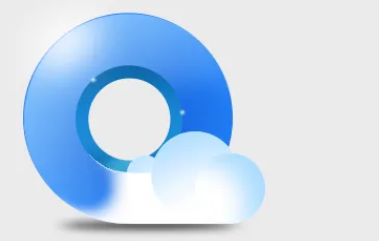
2023-04-11
快手app账号检测怎么使用 账号检测功能使用步骤一览
微博怎么转发视频片段 转发视频片段教程分享
支付宝如何添加账单标签 添加账单标签步骤介绍
红米Note12Pro+怎么开启通知亮屏 开启通知亮屏方法介绍
多多支付账户余额在哪看 账户余额查看方法介绍
微博怎么定时发微博 定时发微博方法分享
腾讯会议入会密码哪里取消 入会密码取消方法介绍
soul怎么禁止下载瞬间 禁止下载瞬间方法分享
华为nova8自动锁屏怎么开启 nova8自动锁屏开启步骤一览